Як експортувати нотатки в Apple Notes як PDF на будь-якому пристрої

Дізнайтеся, як експортувати нотатки в Apple Notes як PDF на будь-якому пристрої. Це просто та зручно.
На папері автоматизація розумного будинку від Google має бути простою. Однак, здається, це не так для великої групи користувачів, які щодня борються за те, щоб все працювало. Деякі з них повідомляють, що «Будь ласка, увійдіть через додаток Google Home» запитує їх щоразу, коли вони хочуть дати голосові команди динамікам. Інші, хто використовує смарт-динаміки сторонніх виробників, також стикаються з тією ж проблемою. Якщо ви серед цих користувачів, виконайте наведені нижче дії.
Примітка редактора: Google стверджує, що проблеми вирішуються за допомогою оновлення мікропрограми, але ми не можемо сказати, чи це стосується всіх.
Зміст:
Як увійти через додаток Google?
Якщо ваш розумний динамік Google Home/Nest не блимає, і ви отримуєте підказку «Увійдіть через додаток Google Home», обов’язково перевстановіть додаток Google Home або, для колонок сторонніх виробників, вимкніть інтеграцію Google Cast у Home Assistant.
Крім того, ви можете від’єднати та знову під’єднати динамік або скинути налаштування пристрою та почати з нуля.
1. Перевстановіть програму Google Home
Навіть якщо ви використовуєте сторонню програму з відкритим кодом, як-от Home Assistant ( Play Store ), як програму для переходу в розумний дім, радимо вам також додати пристрій до Google Home. Якщо це не допомогло, переконайтеся, що ваша мікропрограма оновлена, оскільки є звіти про оновлення, які вирішують проблему.
Тепер деяким користувачам вдалося вирішити проблему, очистивши локальні дані та знову налаштувавши додаток Google Home. Ми пішли б далі й повністю видалили Google Home і перевстановили його.
Просто перейдіть до Play Store > Google Home на своєму Android або App Store на своєму iPhone і видаліть програму. Після перезапуску перевстановіть програму, налаштуйте її за допомогою облікового запису Google і переконайтеся, що пристрій, який викликає у вас проблеми, знаходиться там.
2. Вимкніть інтеграцію Google Cast у Home Assistant
Деякі власники колонок сторонніх виробників, які мають інтеграцію з Google, використовують службу з відкритим кодом під назвою Home Assistant для розширеної домашньої автоматизації. Деякі з них також стикаються з проблемами, навіть якщо вони зовсім не пов’язані з Google або програмою Google Home. Їм вдалося вирішити проблему, вимкнувши інтеграцію Cast .
Схоже, до цього призводить будь-яка інтеграція сервісів Google на розумних колонках. Хоча це не найкраще рішення, а скоріше тимчасове рішення, ви повинні спробувати.
3. Від’єднайте та знову підключіть Google Home/Nest
Що стосується розумних колонок Google, прошивка нібито вирішила проблему кілька місяців тому. Однак якщо проблема не зникає, незважаючи на те, що на колонці Google Home/Nest у вас остання версія мікропрограми, видаліть і додайте пристрій знову.
Ось що вам потрібно зробити:
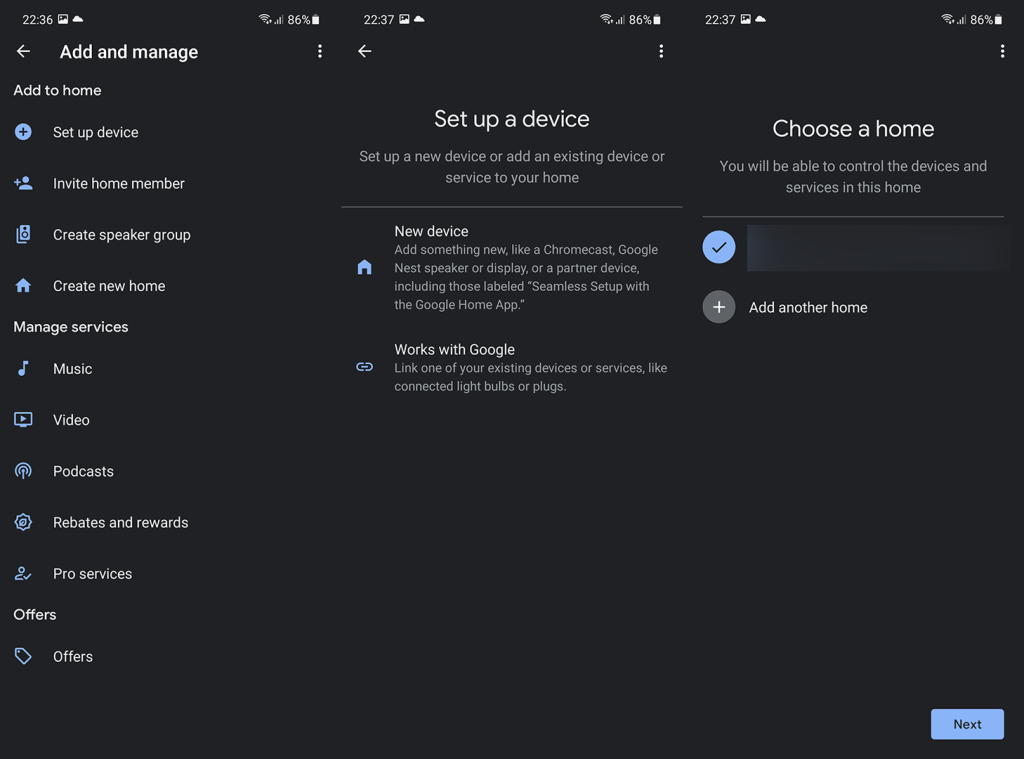
Якщо ви все ще отримуєте підказку «Будь ласка, увійдіть через Google Home», спробуйте останній крок.
4. Перезавантажте пристрій і налаштуйте його знову
Нарешті, ми можемо лише запропонувати скинути налаштування розумної колонки та налаштувати її знову. Це може дратувати, але це останнє рішення, про яке ми знаємо. Якщо ви знаєте щось, чого ми не знаємо, повідомте нам у розділі коментарів нижче.
Ви можете скинути налаштування динаміка Google Home/Nest, натиснувши кнопку внизу й утримуючи її, доки не почуєте сигнал. Після скидання до заводських налаштувань знову налаштуйте свій Home у програмі Google Home і спробуйте ще раз підключитися до проблемного пристрою.
Це повинно зробити це. Дякуємо за читання та обов’язково стежте за нами на та . Крім того, якщо вам відомі альтернативні рішення, які ми опустили, будьте ласкаві поділитися ними з нами та іншими читачами.
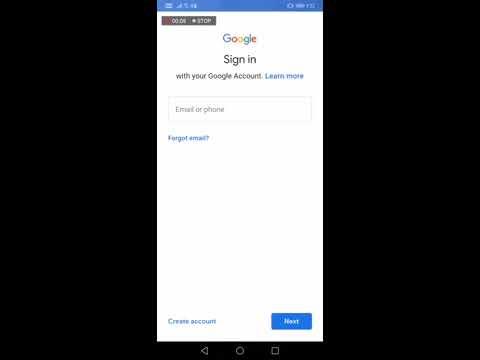
На цьому етапі ви можете почати вважати себе трохи нещасливим, тому що нічого ще не спрацювало. Однак надія ще не втрачена!
На даний момент виглядає відносно ймовірно, що проблема пов’язана з вашим обліковим записом , а зовсім не проблема мікропрограми. Отже, давайте спробуємо виключити це з рівняння найпростішим можливим способом – створенням нового облікового запису.
Так, це неприємно, і вам знадобиться деякий час, щоб виконати всі елементи налаштування, які вам уже доводилося робити. Але якщо це вирішить проблему, чи варто витрачати час?
На жаль, ми дійшли до кінця рядка щодо виправлень, які ми можемо порадити вам зробити, не виходячи з дому.
Якщо жодна з наведених вище порад не спрацювала, це означає, що у вашому випадку проблема трохи серйозніша. Отже, єдине, що для нього – зв’язатися зі службою підтримки клієнтів.
Перебуваючи на них, переконайтеся, що детально описуєте кроки, які ви вже зробили для вирішення проблеми. Сподіваємося, що таким чином вони зможуть набагато швидше дістатися до кореня проблеми.
Дізнайтеся, як експортувати нотатки в Apple Notes як PDF на будь-якому пристрої. Це просто та зручно.
Як виправити помилку показу екрана в Google Meet, що робити, якщо ви не ділитеся екраном у Google Meet? Не хвилюйтеся, у вас є багато способів виправити помилку, пов’язану з неможливістю поділитися екраном
Дізнайтеся, як легко налаштувати мобільну точку доступу на ПК з Windows 11, щоб підключати мобільні пристрої до Wi-Fi.
Дізнайтеся, як ефективно використовувати <strong>диспетчер облікових даних</strong> у Windows 11 для керування паролями та обліковими записами.
Якщо ви зіткнулися з помилкою 1726 через помилку віддаленого виклику процедури в команді DISM, спробуйте обійти її, щоб вирішити її та працювати з легкістю.
Дізнайтеся, як увімкнути просторовий звук у Windows 11 за допомогою нашого покрокового посібника. Активуйте 3D-аудіо з легкістю!
Отримання повідомлення про помилку друку у вашій системі Windows 10, тоді дотримуйтеся виправлень, наведених у статті, і налаштуйте свій принтер на правильний шлях…
Ви можете легко повернутися до своїх зустрічей, якщо запишете їх. Ось як записати та відтворити запис Microsoft Teams для наступної зустрічі.
Коли ви відкриваєте файл або клацаєте посилання, ваш пристрій Android вибирає програму за умовчанням, щоб відкрити його. Ви можете скинути стандартні програми на Android за допомогою цього посібника.
ВИПРАВЛЕНО: помилка сертифіката Entitlement.diagnostics.office.com



![[ВИПРАВЛЕНО] Помилка 1726: Помилка виклику віддаленої процедури в Windows 10/8.1/8 [ВИПРАВЛЕНО] Помилка 1726: Помилка виклику віддаленої процедури в Windows 10/8.1/8](https://img2.luckytemplates.com/resources1/images2/image-3227-0408150324569.png)
![Як увімкнути просторовий звук у Windows 11? [3 способи] Як увімкнути просторовий звук у Windows 11? [3 способи]](https://img2.luckytemplates.com/resources1/c42/image-171-1001202747603.png)
![[100% вирішено] Як виправити повідомлення «Помилка друку» у Windows 10? [100% вирішено] Як виправити повідомлення «Помилка друку» у Windows 10?](https://img2.luckytemplates.com/resources1/images2/image-9322-0408150406327.png)


